游戏开发小结——在Unity中使用Sprite sheet制作动画
要这样做,请单击导入的精灵(Sprite),查看检视器(inspector)并单击精灵编辑器(sprite editor)按钮。然后将这些精灵(Sprite)编译成一个动画剪辑(Animation Clip),按顺序播放每个精灵(Sprite),以创建动画效果,就像翻书一样。如果您还没有打开它,您可以右键游戏(game)选项卡,选择添加(add tab)选项卡,然后选择动画(animation)窗
游戏开发小结——在Unity中使用Sprite sheet制作动画。

我将介绍使用精灵表格制作动画的过程。在Unity中非常容易。
概述:Sprite Animations是为2D assets创建的动画(animation clips)。创建Sprite Animations的方法有多种。今天我们将介绍Sprite Sheet Animations。Sprite Animations也可以通过Unity的动画9窗口(Animation)使用关键帧动画来创建。
Sprite Sheet:
Sprite sheet是按网格排列的精灵(Sprite)集合。然后将这些精灵(Sprite)编译成一个动画剪辑(Animation Clip),按顺序播放每个精灵(Sprite),以创建动画效果,就像翻书一样。
导入Sprite Sheet:
导入sprite sheet时,您需要更改一些设置以确保其正常工作。在项目窗口中单击导入的精灵(sprite),在检查器(inspector)中进行以下操作。
第1步。将纹理类型更改为Sprite(2D和UI)。
第2步。将Sprite Mode从Single更改为Multiple。
完成后一定要点击应用(apply)。
接下来,您需要将Sprite切片以使其成为单个(Sprite),而不是整个Sprite。为此,我们需要打开程序包管理器并安装sprite editor(如果尚未安装)。为此,我们需要单击窗口(window)选项卡。然后单击“package manager”。
它会弹出一个窗口,您可以将其停靠在任何你喜欢的地方。一旦进入package manager,打开“find 2D Sprite”并点击“安装”。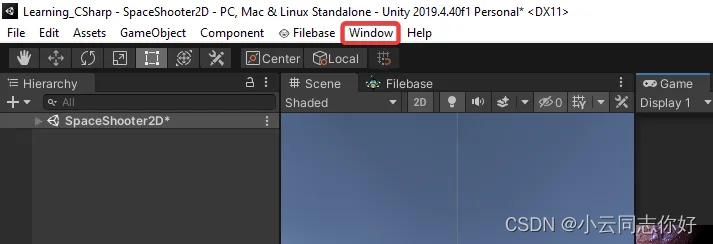

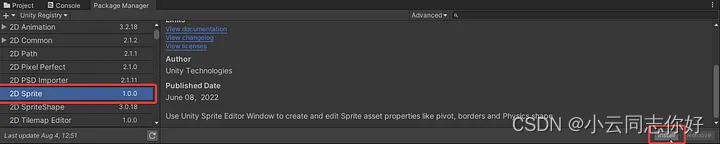
在包管理器中找到2D Sprite并点击“安装”。
现在让我们来切割这些精灵(Sprite)。要这样做,请单击导入的精灵(Sprite),查看检视器(inspector)并单击精灵编辑器(sprite editor)按钮。一旦你这样做了,它会弹出一个窗口,你可以将其停靠在你喜欢的地方。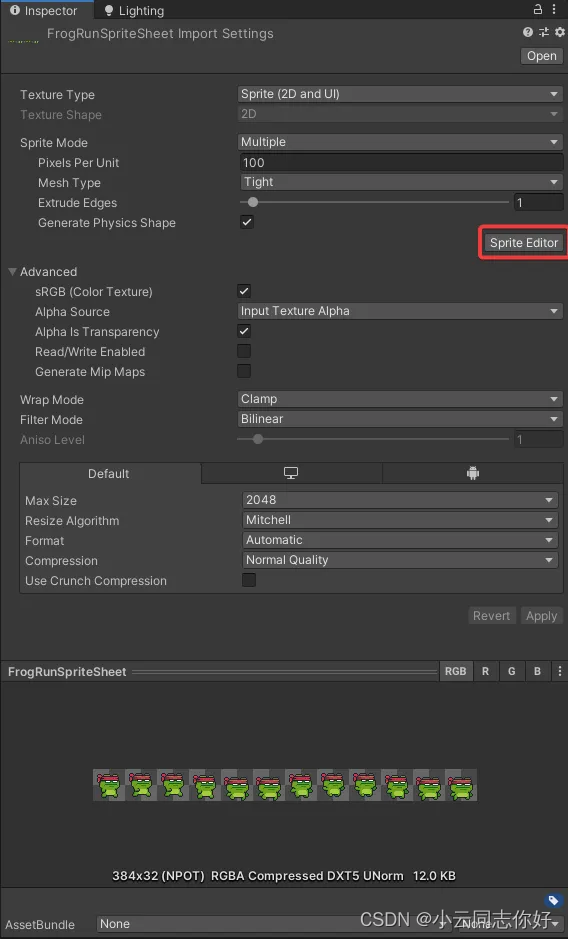
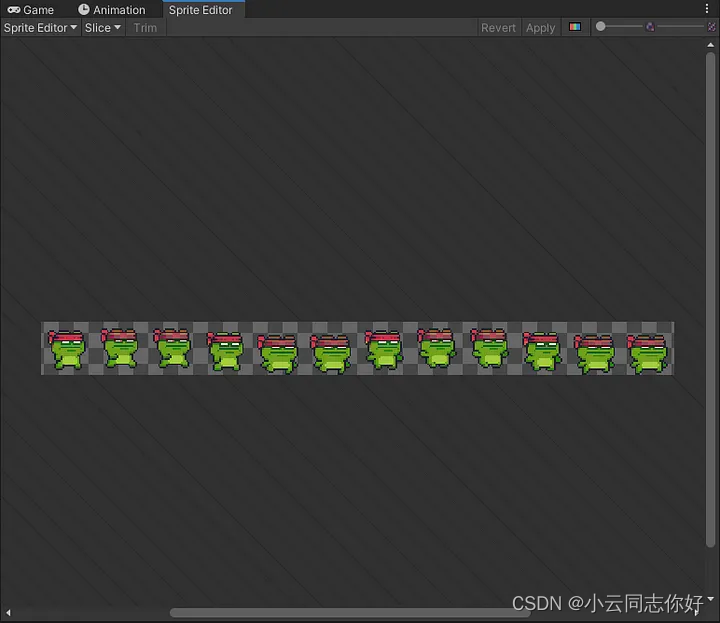 精灵编辑器窗口
精灵编辑器窗口
一旦您打开了sprite editor窗口,请单击切片下拉菜单,然后单击Slice再应用(apply)。您可以检查是否正确sliced了所有内容。如果没有,您可以手动编辑形状并单击应用(apply)。 动画精灵表:
动画精灵表:
现在我们有了一个已切片的精灵表,让我们给它添加动画吧。为此,我们需要使用动画窗口。如果您还没有打开它,您可以右键游戏(game)选项卡,选择添加(add tab)选项卡,然后选择动画(animation)窗口。
接下来,在项目窗口中选择新切割的精灵(sprite)。现在它应该旁边有一个下拉菜单,点击下拉菜单,您应该可以看到现在的每个精灵(sprite)。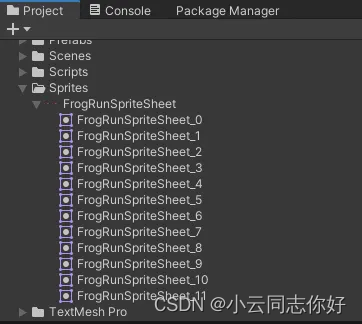 选择第一个精灵(sprite),将它拖到场景中。
选择第一个精灵(sprite),将它拖到场景中。
现在我们已经设置好了,让我们给它添加动画吧。
第1步。选择场景中的精灵(sprite)。选择精灵(sprite)后,转到动画(animation)窗口,点击创建并给它一个名称。
第2步。完成后,按住Shift键单击您的sprite sheet中的每个sprite。 第3步。选中所有sprite后,将它们拖放到动画窗口中,根据需要进行缩放即可。
第3步。选中所有sprite后,将它们拖放到动画窗口中,根据需要进行缩放即可。 就是这样,您已经完成了。您的sprite现在应该已经被动画化了。
就是这样,您已经完成了。您的sprite现在应该已经被动画化了。
希望您喜欢这篇文章,敬请关注更多内容。感谢您的时间和关注。
更多推荐
 已为社区贡献13条内容
已为社区贡献13条内容









所有评论(0)